O Dia de São Patrício é 17 de março e você pode querer enfeitar o seu espaço de festa com algumas cores festivas. Você precisará ter algum luzes inteligentes para realmente definir o tom, mas depois de configurados, é fácil alterar as cores. O principal é estar familiarizado com os aplicativos nativos envolvidos e identificar com precisão a cor desejada.
Conteúdo
- Como alterar a cor da luz Philips Hue
- Como mudar a cor da luz do Nanoleaf
- Como mudar a cor da luz Govee
Vídeos recomendados
Fácil
5 minutos
Luzes inteligentes
Telefone com aplicativo do fabricante instalado
Como alterar a cor da luz Philips Hue
A Philips Hue estabeleceu o padrão para iluminação doméstica inteligente. É possível ter uma casa cheia, todos rodando na mesma rede, e sincronizar suas atividades com músicas vindas do Spotify.
Passo 1: Baixar e instalar o aplicativo Hue no seu celular.
Passo 2: Uma vez que as luzes foram configurar, toque na sala cuja cor deseja alterar.
Relacionado
- As melhores luzes inteligentes para pátio abaixo de US $ 100
- Melhore a sua escovação com esta escova de dentes inteligente Colgate por US $ 15
- Rachio 3 vs. Rachio Smart Hose Timer: o que é melhor para o seu quintal?
Etapa 3: Toque em + botão ao lado Minhas cenas para mudar todas as luzes de uma vez.
Passo 4: Para ocasiões festivas, pode ser útil usar uma imagem de referência para capturar cores fiéis. Baixe uma imagem relevante para o seu telefone e toque em Usar foto no aplicativo Hue.
Etapa 5: Selecione a imagem da sua biblioteca de arquivos. O aplicativo extrairá as cores dominantes e criará uma receita de cores com base nelas. Toque no botão aleatório para alternar entre as cores. Eles devem visualizar as luzes da sala.
Etapa 6: Dê um nome à cena e toque em Salvar.
Etapa 7: Para ajustar luzes individuais, basta tocar nelas na interface da sala e arrastar e soltar o seletor em qualquer lugar da roda de cores.
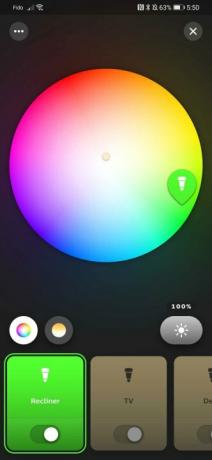
Como mudar a cor da luz do Nanoleaf
As luzes Nanoleaf são ótimas para adicionar animação às suas receitas de cores. Seus painéis de parede são bastante populares e seu sistema modular permite misturar e combinar luzes para criar o padrão que desejar. Monte um trevo, uma árvore de Natal ou o formato que a ocasião exigir.
Passo 1: Baixar e instalar o aplicativo Nanoleaf.
Passo 2: Uma vez que as luzes foram configurar, toque na barra de cores da luz cuja cor deseja alterar.
Etapa 3: Toque na guia básica para selecionar uma única cor sólida para a luz. Toque em Cena para selecionar uma receita de luz animada predefinida ou para criar a sua própria.
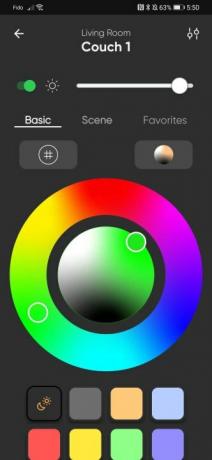
Passo 4: Para opções de iluminação animada, toque no Descobrir guia na parte inferior e, em seguida, o ícone de pesquisa no canto superior direito. Insira os termos que deseja pesquisar, sejam simples como “verde” ou mais específicos, como “Natal”.
Etapa 5: Toque na receita de luz que deseja usar e selecione as luzes ou o ambiente em que deseja usá-la. Isso mostrará uma prévia da receita em ação. Toque em Download ícone no canto inferior direito da lista de receitas de cores para armazená-lo permanentemente à luz.
Como mudar a cor da luz Govee
Govee oferece uma ampla gama de formatos de luz inteligente, mantendo o preço razoável. Se você está apenas começando com luzes inteligentes e não quer fazer um grande investimento logo de cara, Govee é uma ótima opção.
Passo 1: Baixe e instale o Aplicativo Govee.
Passo 2: Uma vez que as luzes foram configurar, toque na luz cuja cor deseja alterar.
Etapa 3: Toque no botão liga / desliga no canto superior direito, se ainda não estiver ligado.
Passo 4: Selecione as luzes Govee na coleção para mudar para o esquema de cores desejado.
Etapa 5: Toque no botão de cor e selecione uma cor nas predefinições existentes ou nos controles deslizantes abaixo.

Etapa 6: Para receitas de cores animadas, toque no Cena botão depois de selecionar a luz. Várias guias dividem as receitas em categorias. Cada Cena pode ter sua direção e origem de animação alteradas.
Alterar as cores das suas luzes inteligentes é uma das coisas mais fáceis que você pode fazer com elas e pode adicionar muita personalidade ao seu espaço nas épocas festivas do ano.
Recomendações dos Editores
- A melhor tecnologia de casa inteligente para o seu dormitório
- Como sincronizar seus dispositivos Alexa
- Um sistema de sprinklers inteligente pode ajudá-lo a usar menos água?
- Novo em luzes inteligentes? Este kit inicial Philips Hue custa US $ 90 para o primeiro dia
- Como armar seu sistema SimpliSafe à noite
Atualize seu estilo de vidaDigital Trends ajuda os leitores a manter o controle sobre o mundo acelerado da tecnologia com as últimas notícias, análises divertidas de produtos, editoriais criteriosos e prévias únicas.




